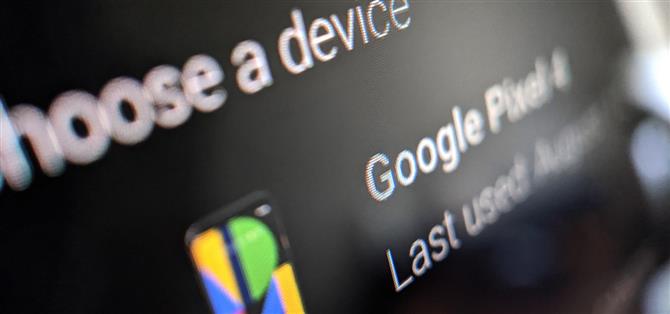Er is een officiële manier om apps op je Android-telefoon te installeren met vrijwel elk apparaat met internettoegang – je kunt zelfs nieuwe apps downloaden van een iPhone en ze worden binnen enkele seconden op je Android-apparaat geïnstalleerd.
Als je een coole Android-app tegenkomt terwijl je iets anders gebruikt dan je Android-telefoon, in plaats van de link op te slaan voor later, kun je de app eigenlijk meteen installeren. Door de Play Store-pagina van de app te bezoeken vanaf uw andere apparaat, kunt u deze op uw telefoon of tablet installeren zonder dat u er fysiek toegang toe hebt.
- Mis het niet: hoe u uw favoriete nummer of afspeellijst als alarm op Android kunt gebruiken
Stap 1: Bezoek de Play Store in uw browser
Als je al een link naar de app hebt, kun je doorgaan en op die link klikken of tikken om deze te openen in de browser van je niet-Android-apparaat, en ga je verder met stap 3.
Maar over het algemeen start u het proces door de Google Play Store te bezoeken vanuit de webbrowser van het niet-Android-apparaat. Als het een iPhone of Mac is, zou dat bijvoorbeeld Safari zijn. Ik geef je hieronder een leuke klikbare link, maar probeer, als je kunt, de URL play.google.com/store te onthouden .
- Bezoek de Google Play Store op internet

Stap 2: Zoek de Play Store-pagina van de app
Klik of tik nu op een categorie om door beschikbare apps te bladeren, of typ in het zoekveld bovenaan de pagina om de app op naam te zoeken.
Houd er rekening mee dat u uw resultaten mogelijk moet filteren om alleen apps op te nemen door het tabblad Apps in het menu aan de linkerkant te selecteren. U kunt ook klikken of tikken op “Meer bekijken” naast het gedeelte Apps in de zoekresultaten.

Stap 3: Installeer de app op afstand
Klik nu op de groene knop “Installeren” (als je de app al eerder op een apparaat hebt geïnstalleerd, staat er “Geïnstalleerd”, maar hij doet hetzelfde). U wordt gevraagd om in te loggen met het primaire Google-account op uw Android-telefoon. Klik of tik op “Aanmelden” om dit te doen.
Kanttekening: als u al was aangemeld met een Google-account dat u niet op uw Android-telefoon gebruikt, kunt u van account wisselen door op het favicon of de profielfoto in de rechterbovenhoek te klikken.

Nu ziet u alle Android-apparaten die aan dit account zijn gekoppeld, inclusief tablets en Android TV. Als het momenteel geselecteerde apparaat niet het apparaat is waarop u wilt installeren, tik of klik dan op de naam van het apparaat en kies het juiste apparaat in het vervolgkeuzemenu. Eenmaal geselecteerd, kiest u “Doorgaan”.

De eerste keer dat u dit doet, verschijnt er een prompt waarin u wordt gevraagd wanneer u wilt dat authenticatie vereist is. Welke optie u ook kiest, u moet altijd uw wachtwoord invoeren voor installatie op afstand. U kunt echter ook een verzoek om uw wachtwoord toevoegen bij het doen van aankopen.
Kies hoe dan ook de radio die overeenkomt met uw selectie en selecteer vervolgens “Opslaan”. Na een beetje laden, verschijnt er een nieuwe prompt die u informeert dat de app wordt geïnstalleerd.

Ga terug naar je telefoon en de app wordt op je apparaat geïnstalleerd. Afhankelijk van je internetverbinding, kan het zijn dat de app al in je app-lade staat!

Houd uw verbinding veilig zonder een maandelijkse factuur. Neem een levenslang abonnement op VPN Unlimited voor al uw apparaten met een eenmalige aankoop bij de nieuwe Android How Shop, en bekijk Hulu of Netflix zonder regionale beperkingen.
Nu kopen (80% korting)>
Omslagafbeelding, screenshot en GIF door Jon Knight / Android How